Trên thị trường có rất nhiều loại cấu hình đa dạng cho các chủ phòng game lựa chọn. Trong đó có cấu hình Draytek 2925 cho phòng net được đánh giá cao và có sự lựa chọn khá nhiều. Có được điều này bởi vì đây là cấu hình có rất nhiều ưu điểm nổi bật, làm hài lòng được đa số các khách hàng trong quá trình sử dụng.

Tổng quan bài viết
Tại sao Draytek 2925 được nhiều người tin dùng ?
Cấu hình Draytek 2925 phù hợp lắp đặt cho các công ty văn phòng, nhà hàng khách sạn hay quán cafe, quán net với quy mô sử dụng từ 70-100 thiết bị mạng, có thể chạy được hai đường truyền khác nhau trên một Route. Nó giúp cho internet luôn ổn định 24/24.
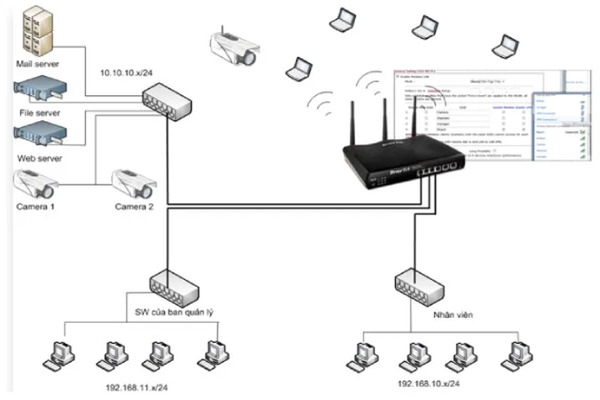
Dòng Draytek 2925 có những ưu điểm gì?
Cấu hình Draytek 2925 cho phòng net tích hợp các ưu điểm dưới đây:
- Cấu hình này Được trang bị 2 Port WAN trên tốc độ Gigabit giúp cho Vigor2925 có thể chạy được hai đường truyền internet cùng nhau hoặc khác nhau trong cùng một thời điểm. Điều này đảm bảo rằng tín hiệu internet mạng wifi của khách hàng luôn hoạt động tốt 24/24.
- Hệ thống mạng LAN của cấu hình chạy ở tốc độ cao và hệ thống mạng luôn trong tình trạng ổn định.
- Draytek Vigor2925 có chức năng cộng gộp băng thông giúp tốc độ đường truyền internet tăng gấp đôi và đảm bảo internet luôn online hoạt động 24/24.
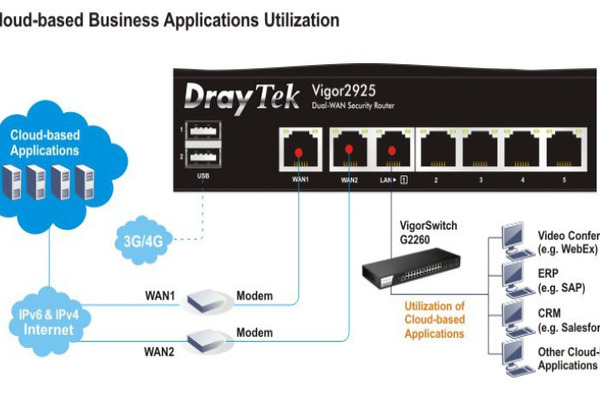
Một số ứng dụng của Draytek Vigor2925
Chức năng trên VPN trên vigor2925 cho phép 50 user từ mạng ngoài có thể kết nối vào mạng LAN nội bộ công ty. Điều này giúp các doanh nghiệp có chi nhánh ở các nơi khác có thể dùng chung dữ liệu như máy chấm công, phần mềm quản lý, phần mềm bán hàng,… Rất hữu ích đối với các doanh nghiệp và giúp tiết kiệm chi phí.
Tùy thuộc nhu cầu sử dụng của mỗi hệ thống mạng như thế nào, nhưng cấu hình Draytek 2925 cho phòng net có khả năng chịu tải ổn định từ 80-200 user trong một hệ thống mạng LAN, Wifi.
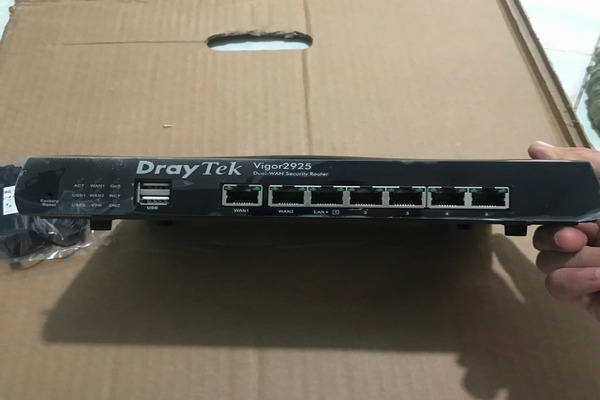
Các tính năng quản lý mạng LAN chuyên nghiệp trên Draytek 2925
Các tính năng quản lý mạng Lan trên cấu hình Draytek 2925 đó là:
- LAN 5 cổng ở phía LAN tốc độ Gigabit giúp cung cấp kết nối tốc độ cao tới các máy chủ và các máy PC trên mạng cục bộ và các tính năng LAN ảo (gọi là Vlan) cho phép người dùng tách các máy khác LAN thành các miền lớp khác nhau để tăng tính bảo mật, tăng hiệu quả mạng.
- Draytek Vigor2925 hỗ trợ chuẩn 802.1Q, nó có thể xây dựng hệ thống Vlan dựa trên thẻ với bộ chuyển đổi hỗ trợ 802.1Q, Vlan dựa trên cổng cũng được hỗ trợ mỗi cổng LAN sẽ được định cấu hình là thành viên của VLan khác nhau, chúng không bị cô lập với nhau, không cần cách ly việc sử dụng thẻ Vlan. Hơn thế nữa, trên mỗi Draytek Vigor2925 có thể thiết lập tối đa 5 mạng con IP, mỗi một Vlan sẽ sử dụng một lớp địa chỉ IP khác nhau.
- Vigor2925 Series cũng góp phần hỗ trợ DNS LAN và chuyển tiếp DNS có điều kiện cho phép người dùng kiểm soát độ phân giải tên miền cho các máy khách LAN, người dùng có thể sử dụng Router làm máy chủ tên nội bộ và dùng làm cho máy chủ LAN được truy cập bởi tên máy chủ dễ dàng.

Tường lửa và chế độ bảo mật trên Draytek Vigor 2925
Chế độ bảo mật của cấu hình Draytek 2925 cho phòng net cực cao với những tính năng sau:
- Vigor2925 Series hỗ trợ Tường lửa kiểm tra tình trạng các gói tin (SPI) và những quy tắc lọc linh hoạt, nó có thể chấp nhận hay từ chối các gọi dựa trên đích, nguồn, ứng dụng và số cổng của nó.
- Tất cả các hạn chế dựa trên IP có thể được đặt để lọc lưu lượng HTTP nhất định cũng như là các phần mềm ứng dụng khác nhau và tránh lãng phí thời gian, tài nguyên mạng dành cho các hoạt động mạng không cần thiết.
- Sẽ ngăn chặn các gói tin hay các trang web không cho phép các user truy cập các trang mạng theo như ý muốn của quản trị mạng.
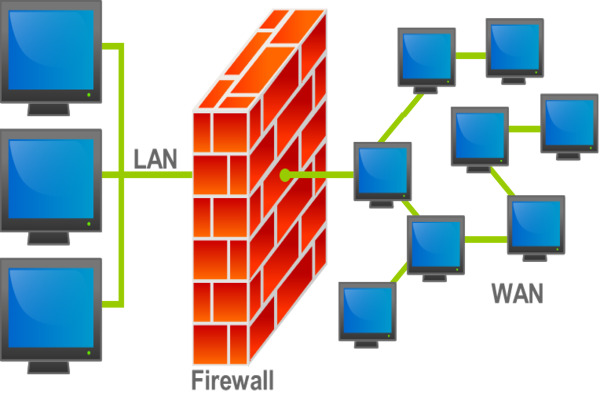
Chi tiết thông số kỹ thuật của cấu hình Router Draytek 2925
Cấu hình Draytek 2925 cho phòng net bao gồm thông số như sau:
- Có 2 cổng Gigabit Ethernet WAN, RJ45.
- Có 5 cổng Gigabit Ethernet LAN, RJ45 và 2 cổng USB cho phép kết nối với USB 3G, 4G, Printer,…
- Dual-WAN Load Balance/Failover, hỗ trợ đường truyền đa dịch vụ bao gồm: IPTV, Internet, VoIP,…
- 50.000 NAT Session, chịu tải lên tới 80-100 user. Hỗ trợ các dịch vụ cao cấp như: PPPoE, Static, DHCP,…
- VPN bao gồm: VPN 50 kênh (GRE, IPSec (IKEv1, IKEv2, EAP),SSL, PPTP), VPN Trunking (loadBalance/Backup) và VPN qua 3G/4G.
- Quản lý theo username/Password (tên đăng nhập và mật khẩu) : hỗ trợ chứng thực qua máy chủ.
- Hỗ trợ chuẩn IPv4/IPv6.
- Chức năng QoS 802.11p, IP Address, TOS, DSCP, Port, Application.
- Firewall linh hoạt, mạnh mẽ, quản trị viên phân quyền truy cập internet (IP/MAC Address…).
- Tích hợp Wi-fi Marketing từ các nhà phát triển hàng đầu như VNWIFI, Menaget, Nextify,…
- Quản lý VPN tập trung CVM, quản lý tập trung Switch SYM, quản lý tập trung Access Point APM.

Hướng dẫn cấu hình nhanh Draytek Vigor2912/ Vigor2925
Cấu hình nhanh Internet (Vigor2912/Vigor2925) có 3 tình huống cơ bản dưới đây, tất cả 3 tình huống đều đã có đường truyền cáp quang và Router, Converter quang từ nhà mạng. Cùng với điều đó Router đã không thể áp ứng được nhu cầu sử dụng, cho nên cần được thay thế bởi Router của Draytek Vigor2925.
Tình huống 1: Cấu hình PPPoE Server trên Router Vigor2912/2925 với User và password
Bước 1: Bạn cần chuẩn bị Username và password của đường truyền
Ở bước này, bạn cần chuẩn bị những điều sau:
- Tên đăng nhập và mật khẩu của đường truyền đã có trong hợp đồng.
- Vlan ID đường truyền.
- Bạn cần nối cáp mạng ở cổng P3 trong Router Draytek Vigor2912/Vigor2925 tới cổng LAN của PC.
Bước 2: Thực hiện truy cập vào Vigor bằng IP
Khi chuẩn bị xong công đoạn ở bước 1, bạn hãy truy cập vào Web của Vigor đó là: http://192.168.1.1. Khi xuất hiện giao diện Vigor, bạn hãy đăng nhập với tên và mật khẩu mặc định là admin.
Bước 3: Cài đặt cấu hình internet PPPoE
Ở bước này chúng ta sẽ tiến hành bước cấu hình nhanh internet:
- Bạn mở mục Wan, sau đó chọn Internet Access.
- Ở mục Access Mode các bạn hãy chọn là PPPoE sau đó nhấn vào ô Details Page.
- Ở phần Tab PPPoE, bạn hãy chọn Enable.
- Sau đó là nhập tên và mật khẩu tương ứng được lấy từ nhà cung cấp.
- Tiếp theo, ở mục MTU, bạn sẽ hỏi nhà cung cấp hoặc chọn 1438 và ấn chọn OK để hoàn thành.
- Khi bạn kích vào OK sẽ hiện một thông báo là yêu cầu khởi động lại Vigor, bạn nhấn OK.
- Khi quá trình đăng nhập thành công, bạn hãy chọn Physical Connection ở mục Online Status, khi này trên màn hình sẽ hiển thị mọi thông tin về cổng WAN1. Tại đây, nếu bạn thấy xuất hiện chữ màu xanh thể hiện đầy đủ IP WAN – nghĩa là cấu hình đã thành công. Còn nếu xuất hiện lên chữ màu đỏ là Error (username hoặc password error) thì bạn hãy kiểm tra lại mọi thông tin trước đó.

Tình huống 2: Cài đặt cấu hình nhanh Internet từ Static IP
Bước 1: Bạn cần chọn IP chưa sử dựng từ Router
Để cài đặt cấu hình Draytek 2925 cho phòng net từ Static IP chúng ta cần chuẩn bị như sau:
- Bạn hãy kiểm tra lớp mạng của Router đang chạy ở thời điểm hiện tại, cùng với đó là chọn một địa chỉ IP chưa từng được sử dụng.
- Tiếp theo, bạn hãy chọn lớp mạng cho Vigor2912/Vigor2925. Lưu ý rằng nó phải khác hoàn toàn với lớp mạng hiện đang chạy.
- Thực hiện kết nối cáp mạng ở cổng LAN của Router tới cổng W1 ở trên Vigor2912/Vigor2925.
- Tiếp đến là bạn hãy nối cáp mạng ở cổng P3 trong Router này tới cổng LAN của PC.
Bước 2: Truy cập vào Vigor bằng IP mà bạn vừa đặt
Khi thực hiện xong bước 1, bạn hãy truy cập vào trang web của Vigor qua địa chỉ http://192.168.1.1. Khi có giao diện Vigor hiện lên, bạn đăng nhập với tên và mật khẩu mặc định là admin.
Bước 3: Thực hiện thay đổi IP LAN cho Vigor
Khi đăng nhập xong, bạn hãy thay đổi địa chỉ IP của LAN trở thành 192.168.100.1 bằng cách sau:
- Mở LAN và chọn General Setup.
- Ở phần LAN 1 bạn chọn Details Page.
- Tiếp theo bạn hãy chọn IP Address (là địa chỉ IP của LAN). Tại đây, bạn tiến hành thay đổi địa chỉ IP cho phù hợp với LAN hiện tại. Sau đó nhấn OK.
- Trên màn hình sẽ xuất hiện thông báo yêu cầu khởi động lại Vigor, bạn nhấn chọn OK.
- Khi Vigor đã được khởi động lại thì lúc này bạn đã có thể sử dụng ngay Vigor mới với địa chỉ mới: 192.169.100.1.
Bước 4: Cấu hình của cổng WAN1 Static IP
Để thực hiện cấu này hình bạn cần:
- Đầu tiên, vào WAN rồi nhấn chọn internet Access
- Tại WAN 1 bạn chọn Static or Dynamic IP ở mục Access Mode rồi ấn chọn Detaiils Page.
- Tại đây, bạn chọn Enable.
- Tiếp đến, bạn nhấn chọn Specify an IP Address, ở phần IP Address bạn điền 192.168.1.250, tại Subnet Mask điền 255.255.255.0 và tại Gateway IP Address điền 192.168.1.1 rồi nhấn chọn OK.
- Sau vài giây sẽ có thông báo yêu cầu bạn khởi động lại Vigor, bạn chọn OK.
- Khi hoàn tất đăng nhập thành công, bạn vào Online Status và chọn mục Physical Connection, nó sẽ hiện lên toàn bộ thông tin về cổng WAN1. Tại đây, nếu bạn nhìn thấy dòng chữ màu xong hiện lên thể hiện đầy đủ IP WAN, nghĩa là cấu hình đã cài đặt thành công.
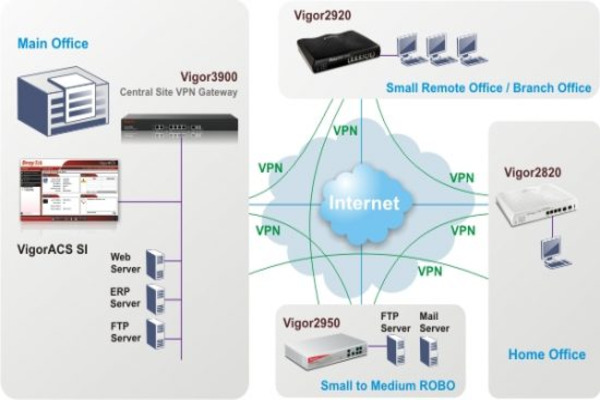
Tình huống 3: Cài đặt cấu hình Internet nhanh có dùng IPTV
Ở tình huống này, đường truyền cáp quang sẽ kèm thêm theo một dịch vụ là IPTV dùng Set top Box. Để cài đặt cấu hình Draytek 2925 cho phòng net thành công, bạn phải thực hiện theo 5 bước dưới đây
Bước 1: Bạn cần nhập tên và mật khẩu của đường truyền IPTV
Trước tiên, để cấu hình internet nhanh có dùng IPTV chúng ta cần chuẩn bị:
- Tên đăng nhập và mật khẩu, Vlan ID của đường truyền và của IPTV (đã có trong hợp đồng).
- Tiếp theo, bạn thực hiện nối cáp mạng ở Converter quang tới cổng W1 trong Router Draytek Vigor 2912/Vigor2925. (Với công nghệ hiện nay thì thường đường truyền hình đi chung với đường truyền internet).
- Sau đó bạn hãy nối cáp mạng ở cổng P4 của Vifor2912/Vigor2925 tới cổng LAN của PC.
Bước 2: Tiến hành đăng nhập vào IP của Vigor
Khi hoàn thành bước 1, bạn truy cập vào trang web của Vigor với địa chỉ: http://192.168.1.1. Lúc này giao diện Vigor sẽ hiện lên, bạn cần đăng nhập với tên và mật khẩu mặc định là admin.
Bước 3: Cấu hình đường truyền IPTV
Sau khi đăng nhập xong vào trang web, bạn hãy cài đặt cấu hình Internet như sau:
- Mở LAN, chọn mục General Setup và nhấn chọn WAN1.
- Ở mục Enable bạn ấn chọn Yes, tại VLAN Tag Insertion chọn Enable, tại Tag Value chọn 2841, tại Active Mode chọn Always On và nhấn chọn OK.
Lúc này sẽ có một thông báo yêu cầu khởi động lại Vigor. Tuy nhiên, bạn cần bỏ qua bước này và thực hiện các bước dưới đây:
- Mở WAN và chọn Internet Access.
- Tại mục WAN 1, bạn hãy chọn PPPoE tại Access Mode rồi nhấn chọn Details.
- Ở mục Tab PPPoE chọn Enable, nhập tên và mật khẩu từ nhà cung cấp.
- Sau đó, ở mục MTU bạn hãy hỏi nhà cung cấp hoặc chọn 1438 và nhấn chọn OK để hoàn thành. Lúc này sẽ có thông báo yêu cầu khởi động lại, bạn hãy chọn OK.
- Nếu mọi thông tin về cổng WAN1 hiện màu xanh thì có nghĩa là cấu hình đã thành công.
Bước 4: Bước này sẽ cài đặt cấu hình IPTV của Post Lan 3
Bước tiếp theo này bạn cần thực hiện các công việc sau:
- Mở WAN và nhấn chọn Multi-VLAN, tiếp đến nhấn vào số 8 tại cột Channel và chọn Enable ở mục Multi-VLAN Channel 8 và Bridge mode.
- Tại WAN Type bạn chọn Ethernet (WAN 1), tại VLAN Tag bạn hãy hỏi nhà cung cấp mạng Internet và tại Physical Members bạn chọn P3 và nhấn click vào OK.
Bước 5: Bước cuối cùng
Bạn sẽ kiểm tra bằng cách:
- Nối cáp mạng PC tới port LAN 3, sau đó kiểm tra xem đã nhận được IP được cấp xuống bởi Server VoD hay chưa.
- Cuối cùng, bạn hãy chạy VLC để kiểm tra được luồng Multicast của LiveTV.
Xem hướng dẫn chi tiết về cấu hình Draytek Vigor 2925 trong video dưới đây:
Tại sao lại nên mua cấu hình Draytek 2925 cho phòng net tại Tin Học Đại Dương xanh
Tin Học Đại Dương Xanh đang là cái tên sáng trên thị trường hiện nay, đây là nhà cung cấp được đánh giá cao bởi một số ưu điểm nổi bật sau đây:
- Sản phẩm chất lượng tốt, cam kết sản phẩm chính hãng, mức độ uy tín cao.
- Có mức báo giá hợp lý nhất trên thị trường.
- Chế độ bảo hành tốt.
- Được tư vấn bởi các chuyên gia có kinh nghiệm lâu năm.

Một số câu hỏi thường gặp
Mua cấu hình Draytek 2925 có được trả góp không
Trả lời: Có. Hiện nay một số đơn vị đã áp dụng thêm hình thức trả góp nhằm tạo điều kiện thuận tiện cho khách hàng. Có nhiều mức cho khách hàng dễ dàng lựa chọn. Trong đó, Tin Học Đại Dương Xanh hỗ trợ khách hàng trả góp với số lượng lớn.

Mua cấu hình Draytek 2925 có được đổi trả không
Trả lời: Có, đặc biệt tại Tin Học Đại Dương xanh có chính sách bảo hành 1 đổi 1 trong vòng 12 tháng. Nếu khách hàng mua sản phẩm không đúng với yêu cầu có thể mang đến cửa hàng để đổi trả. Tuy nhiên, sản phẩm đổi trả phải tuân thủ theo đúng quy định.

Bài viết trên đây đã đưa ra được các thông tin về cấu hình Draytek 2925 cho phòng net. Nếu bạn đang có nhu cầu tìm mua loại cấu hình này nhưng chưa chọn được đơn vị uy tín thì hãy ghé Tin học Đại Dương Xanh ngay nhé.



